Page 1
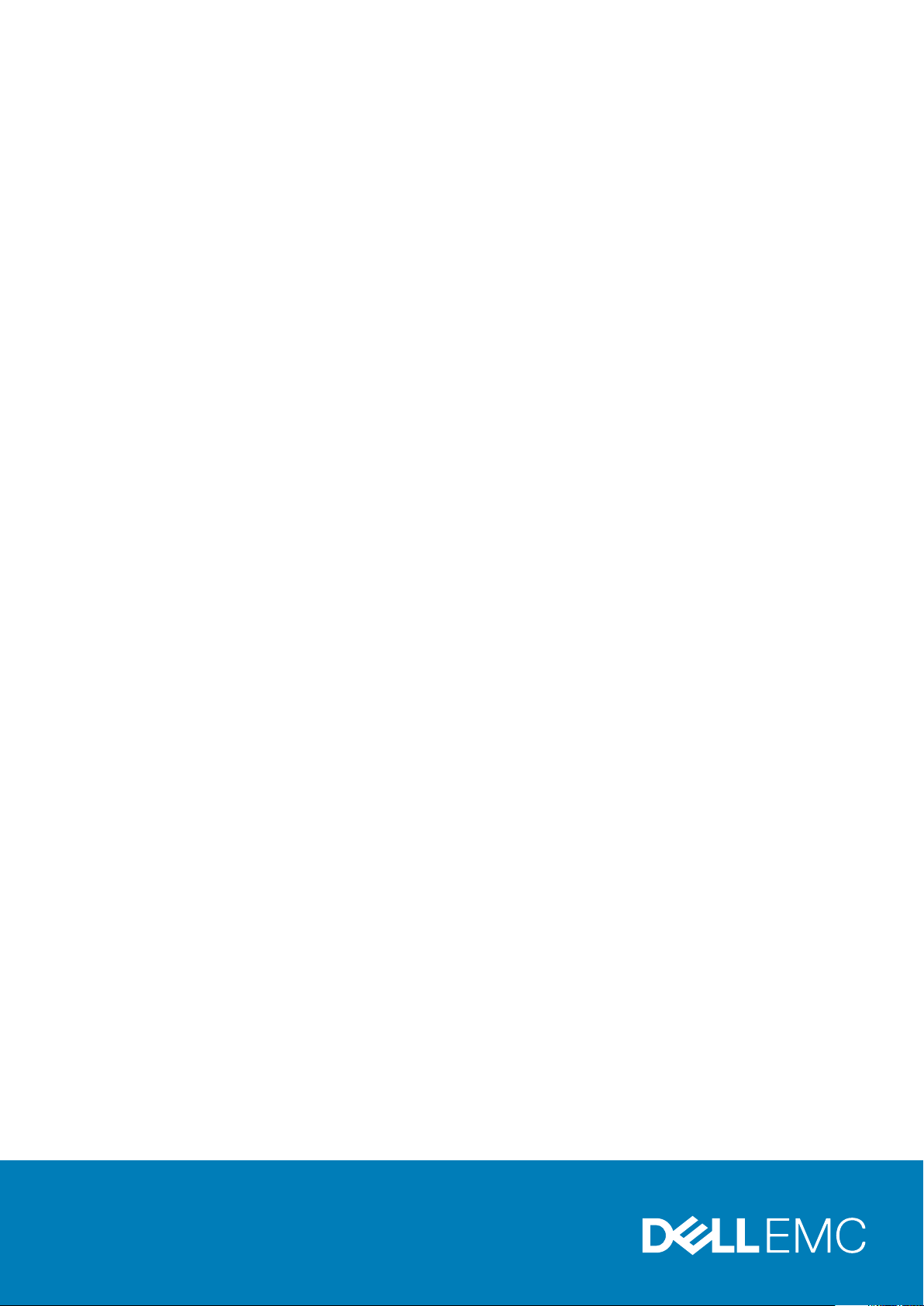
Dell Precision 5520
Vlasnički priručnik
Regulativni model: P56F
Regulativna vrsta: P56F001
Page 2
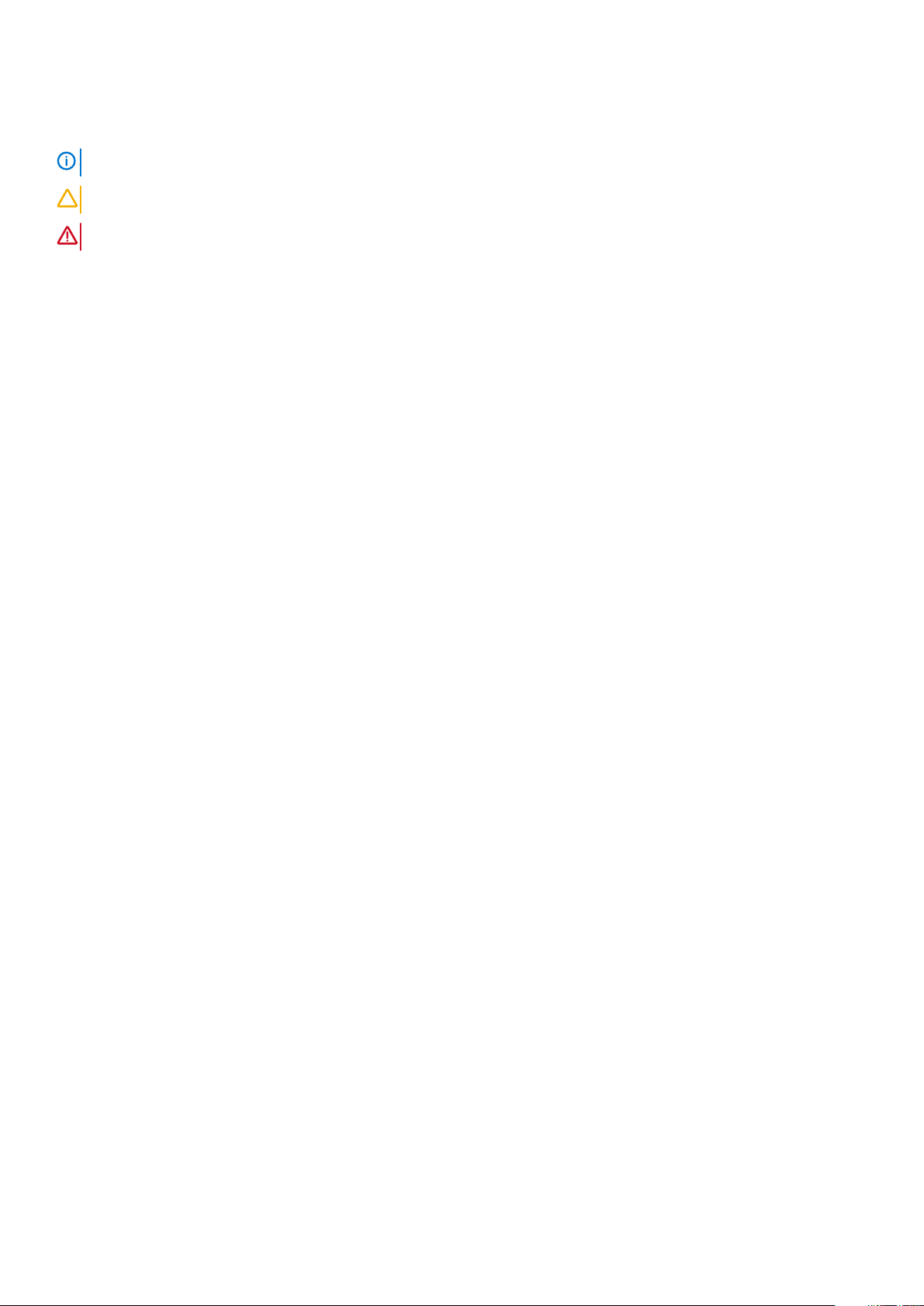
Napomene, oprezi i upozorenja
NAPOMENA NAPOMENA ukazuje na važne informacije koje vam pomažu da koristite svoj proizvod na bolji način.
OPREZ OPREZ naznačuje moguće oštećenje hardvera ili gubitak podataka i objašnjava kako izbjeći neki problem.
UPOZORENJE UPOZORENJE naznačuje moguće oštećenje imovine, osobne ozljede ili smrt.
© 2019. Dell Inc. ili njegove podružnice. Sva prava pridržana. Dell, EMC i drugi zaštitni znakovi vlasništvo su tvrtke Dell Inc. ili
njezinih podružnica. Ostali zaštitni znakovi vlasništvo su pripadajućih vlasnika.
2019 - 05
Rev. A02
Page 3
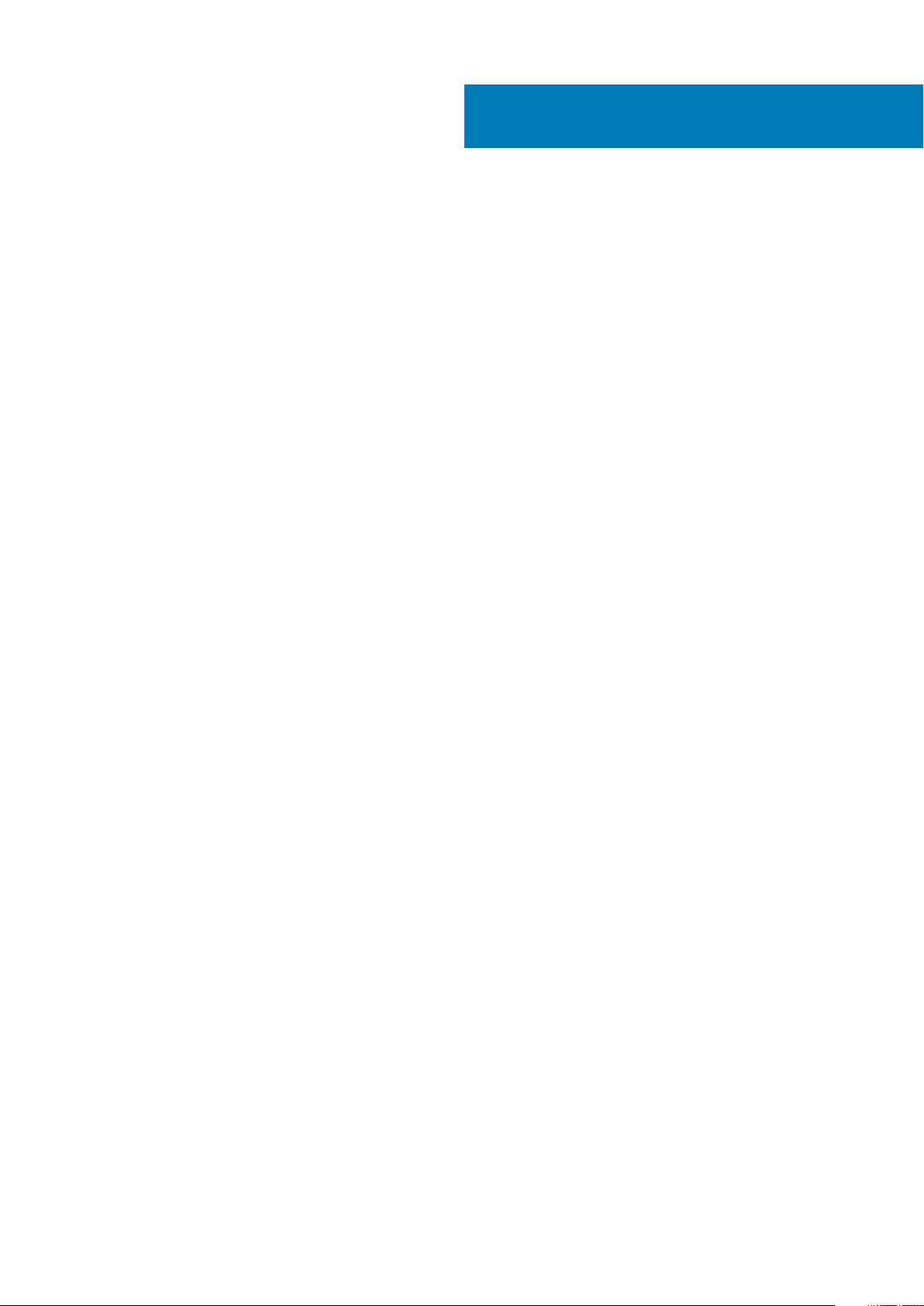
Sadržaj
1 Radovi na vašem računalu..............................................................................................................5
Isključivanje računala............................................................................................................................................................. 5
Prije radova na unutrašnjosti računala................................................................................................................................ 5
Nakon rada na unutrašnjosti računala.................................................................................................................................5
2 Kućište........................................................................................................................................7
Pregled sustava......................................................................................................................................................................7
Kombinacije prečaca tipkovnice...........................................................................................................................................9
3 Rastavljanje i ponovno sastavljanje................................................................................................11
Preporučeni alati....................................................................................................................................................................11
Poklopac kućišta................................................................................................................................................................... 11
Uklanjanje poklopca kućišta........................................................................................................................................... 11
Ugradnja poklopca kućišta.............................................................................................................................................12
Baterija...................................................................................................................................................................................12
Mjere opreza za litij-ionsku bateriju..............................................................................................................................12
Uklanjanje baterije...........................................................................................................................................................13
Ugradnja baterije.............................................................................................................................................................13
PCle SSD pogon...................................................................................................................................................................14
Uklanjanje unutarnjeg uređaja za spremanje (Solid State Drive - SSD).................................................................. 14
Ugradnja unutarnjeg uređaja za spremanje (Solid State Drive - SSD).................................................................... 14
Tvrdi pogon...........................................................................................................................................................................15
Uklanjanje tvrdog pogona..............................................................................................................................................15
Ugradnja tvrdog pogona................................................................................................................................................16
Zvučnik.................................................................................................................................................................................. 16
Uklanjanje zvučnika ...................................................................................................................................................16
Ugradnja zvučnika.......................................................................................................................................................... 17
Baterija na matičnoj ploči.....................................................................................................................................................17
Uklanjanje baterije na matičnoj ploči.............................................................................................................................17
Ugradnja baterije na matičnoj ploči...............................................................................................................................18
Rešetka tipkovnice i tipkovnica.......................................................................................................................................... 18
Uklanjanje tipkovnice......................................................................................................................................................18
Ugradnja tipkovnice.......................................................................................................................................................20
WLAN kartica.......................................................................................................................................................................20
Uklanjanje WLAN kartice.............................................................................................................................................. 20
Ugradnja WLAN kartice................................................................................................................................................. 21
Memorijski moduli.................................................................................................................................................................21
Uklanjanje memorijskog(ih) modula..............................................................................................................................21
Ugradnja memorijskog modula..................................................................................................................................... 22
Ventilator sustava................................................................................................................................................................22
Uklanjanje ventilatora ................................................................................................................................................... 22
Ugradnja ventilatora...................................................................................................................................................... 23
hladila.....................................................................................................................................................................................24
Uklanjanje hladila............................................................................................................................................................ 24
Sadržaj 3
Page 4
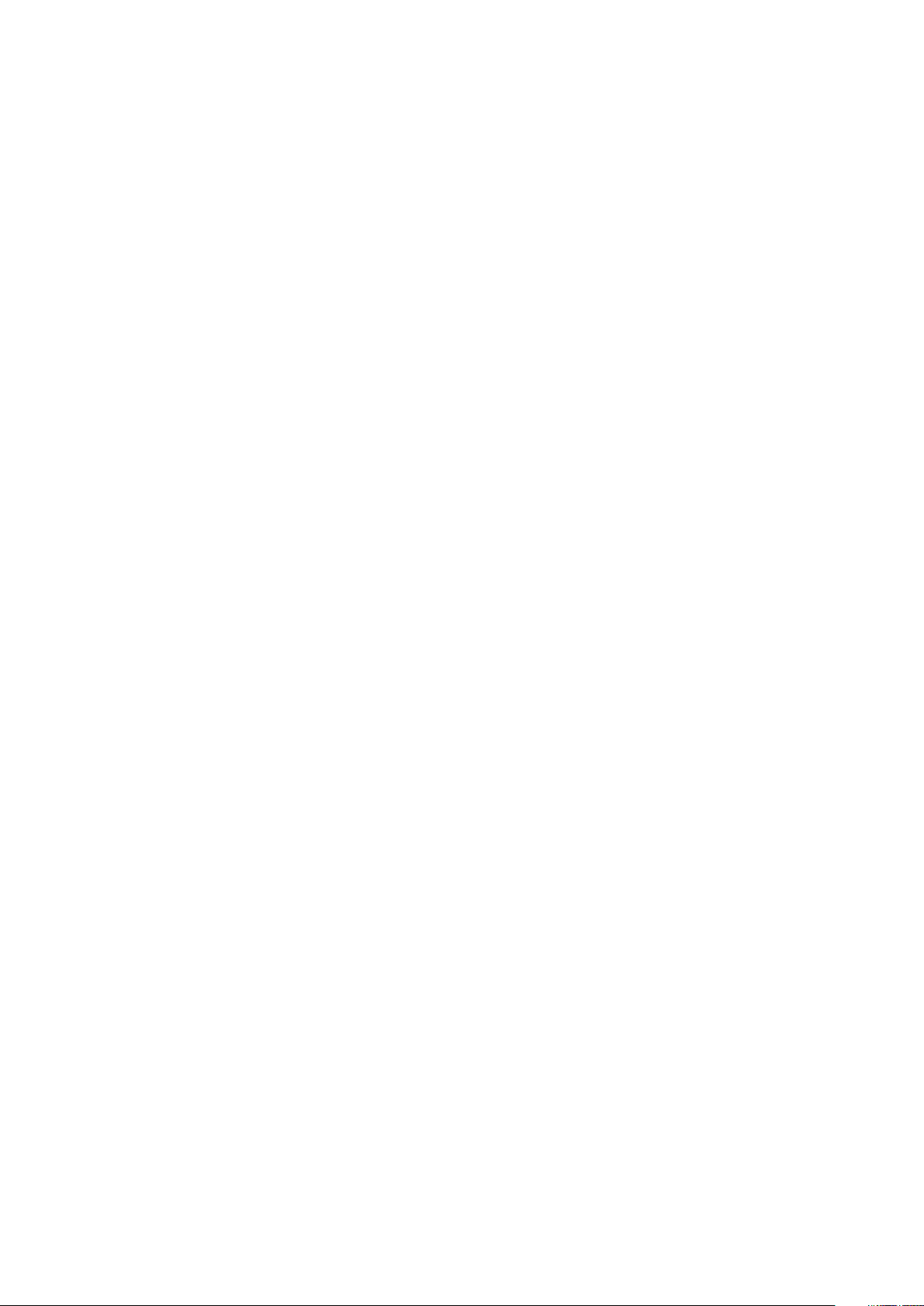
Ugradnja sklopa hladila..................................................................................................................................................25
Ulaz priključka napajanja..................................................................................................................................................... 25
Uklanjanje DC priključka................................................................................................................................................ 25
Ugradnja DC ulaza napajanja........................................................................................................................................26
Poklopac antene.................................................................................................................................................................. 26
Uklanjanje poklopca antene.......................................................................................................................................... 26
Ugradnja poklopca antene............................................................................................................................................ 27
Sklop zaslona........................................................................................................................................................................28
Uklanjanje sklopa zaslona..............................................................................................................................................28
Ugradnja sklopa zaslona................................................................................................................................................29
Matična ploča.......................................................................................................................................................................29
Uklanjanje matične ploče...............................................................................................................................................29
Ugradnja matične ploče................................................................................................................................................. 31
Oslonac za ruku.................................................................................................................................................................... 31
Uklanjanje sklopa oslonca za ruku.................................................................................................................................31
Ugradnja sklopa oslonca za dlanove............................................................................................................................32
4 Dijagnostike............................................................................................................................... 33
Dijagnostika poboljšanog testiranja računala prije podizanja sustava – ePSA dijagnostika........................................33
Svjetla statusa uređaja........................................................................................................................................................33
5 Opcije programa za postavljanje sustava.......................................................................................35
6 Tehničke specifikacije.................................................................................................................40
7 Kontaktiranje tvrtke Dell............................................................................................................. 45
4
Sadržaj
Page 5
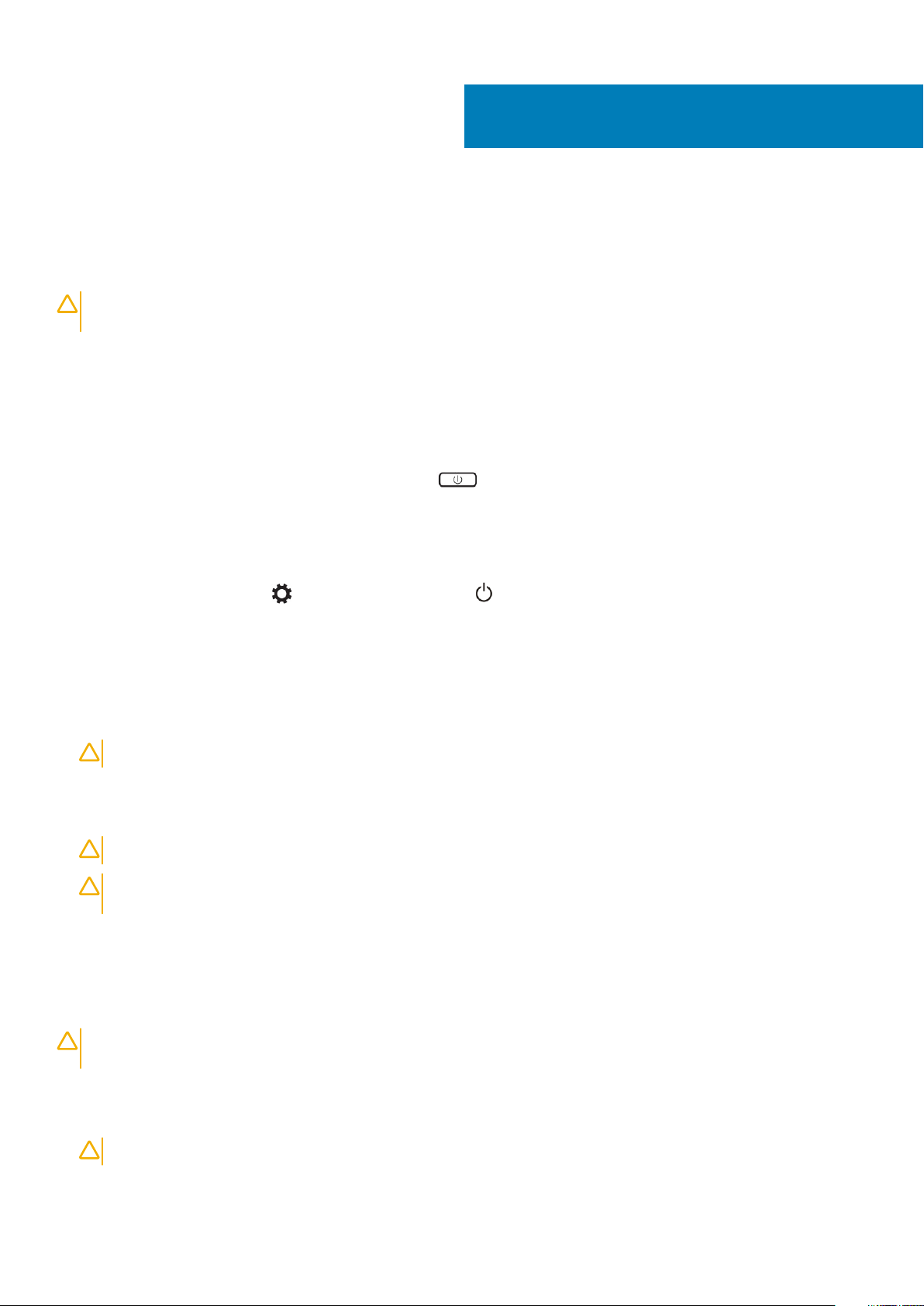
Radovi na vašem računalu
Isključivanje računala
OPREZ Kako biste izbjegli gubitak podataka, prije isključivanja računala spremite i zatvorite sve otvorene datoteke i
zatvorite sve otvorene programe.
Računalo možete isključiti na dva načina:
1. korištenje gumba za uključivanje/isključivanje
2. korištenje izbornika
Korištenje gumba za uključivanje/isključivanje
1. Pritisnite i držite gumb Power (uključivanje/isključivanje) kako biste isključili zaslon.
Korištenje izbornika
1. Potegnite iz desnog ruba zaslona za pristup izborniku.
1
2. Dodirnite Settings (Postavke) —> Power (Uključi/isključi) —> Shut down (Isključi) kako biste isključili računalo.
Prije radova na unutrašnjosti računala
1. Pobrinite se da je radna površina ravna i čista kako se pokrov računala ne bi ogrebao.
2. Isključite računalo.
3. Iskopčajte sve mrežne kabele iz računala (ako su priključeni).
OPREZ
4. Odspojite računalo i sve priključene uređaje iz svih električnih izvora napajanja.
5. Otvorite zaslon.
6. Pritisnite i držite gumb za uključivanje za pet sekunda kako biste uzemljili matičnu ploču.
OPREZ
OPREZ Kako biste izbjegli elektrostatičko pražnjenje, uzemljite se koristeći ručnu traku za uzemljenje ili povremeno
dotaknite neobojenu metalnu površinu dok istovremeno dodirujete priključak na stražnjoj strani računala.
7. Uklonite sve umetnute ExpressCard ili Smart kartice iz odgovarajućih utora.
Ako je računalo opremljeno priključkom RJ45, odspojite mrežni kabel tako da ga prvo iskopčate iz računala.
Kako biste se zaštitili od strujnog udara, prije koraka br. 8 iskopčajte računalo iz zidne utičnice.
Nakon rada na unutrašnjosti računala
Nakon što ste završili bilo koji postupak ugradnje, prije uključivanja računala provjerite jeste li priključili sve vanjske uređaje, kartice i kabele.
OPREZ
Nemojte koristiti baterije koje su namijenjene za druga Dell računala.
Kako biste izbjegli oštećivanje računala, koristite isključivo bateriju namijenjenu za dotično Dell računalo.
1. Priključite sve vanjske uređaje, kao što je replikator priključka, dodatna baterija ili medijska baza i ponovno postavite sve kartice, kao što
je ExpressCard.
2. Priključite sve telefonske ili mrežne kabele na svoje računalo.
OPREZ
3. Ponovno postavite bateriju.
Kako biste priključili mrežni kabel, prvo ga priključite u mrežni uređaj, a zatim u računalo.
Radovi na vašem računalu 5
Page 6
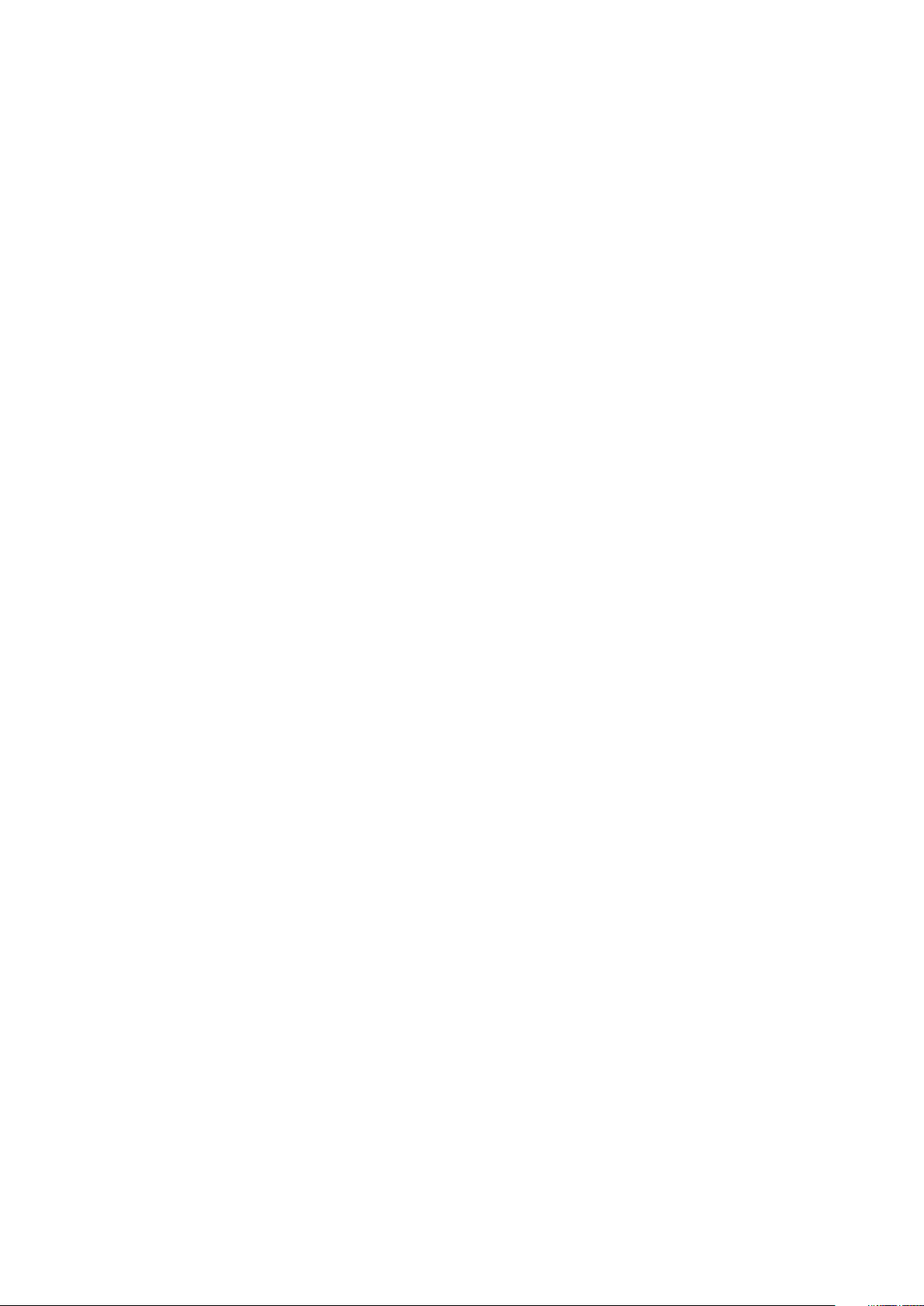
4. Priključite svoje računalo i sve priključene uređaje na njihove izvore električnog napajanja.
5. Uključite računalo.
6 Radovi na vašem računalu
Page 7

Kućište
Ovo poglavlje prikazuje višestruke prikaze kućišta zajedno s ulazima i priključcima te objašnjava kombinacije prečaca tipkovnice s FN.
Teme:
• Pregled sustava
• Kombinacije prečaca tipkovnice
Pregled sustava
2
Slika 1. Unutarnji prikaz — straga
priključak za električnu energiju 2. ventilator sustava
1.
3. matičnu ploču 4. tvrdi pogon
5. zvučnici 6. baterija
7. kabel I/O ploče 8. I/O ploču
9. WLAN kartica 10. ventilator grafičke kartice
11. memorijski moduli 12. hladilo
Kućište 7
Page 8
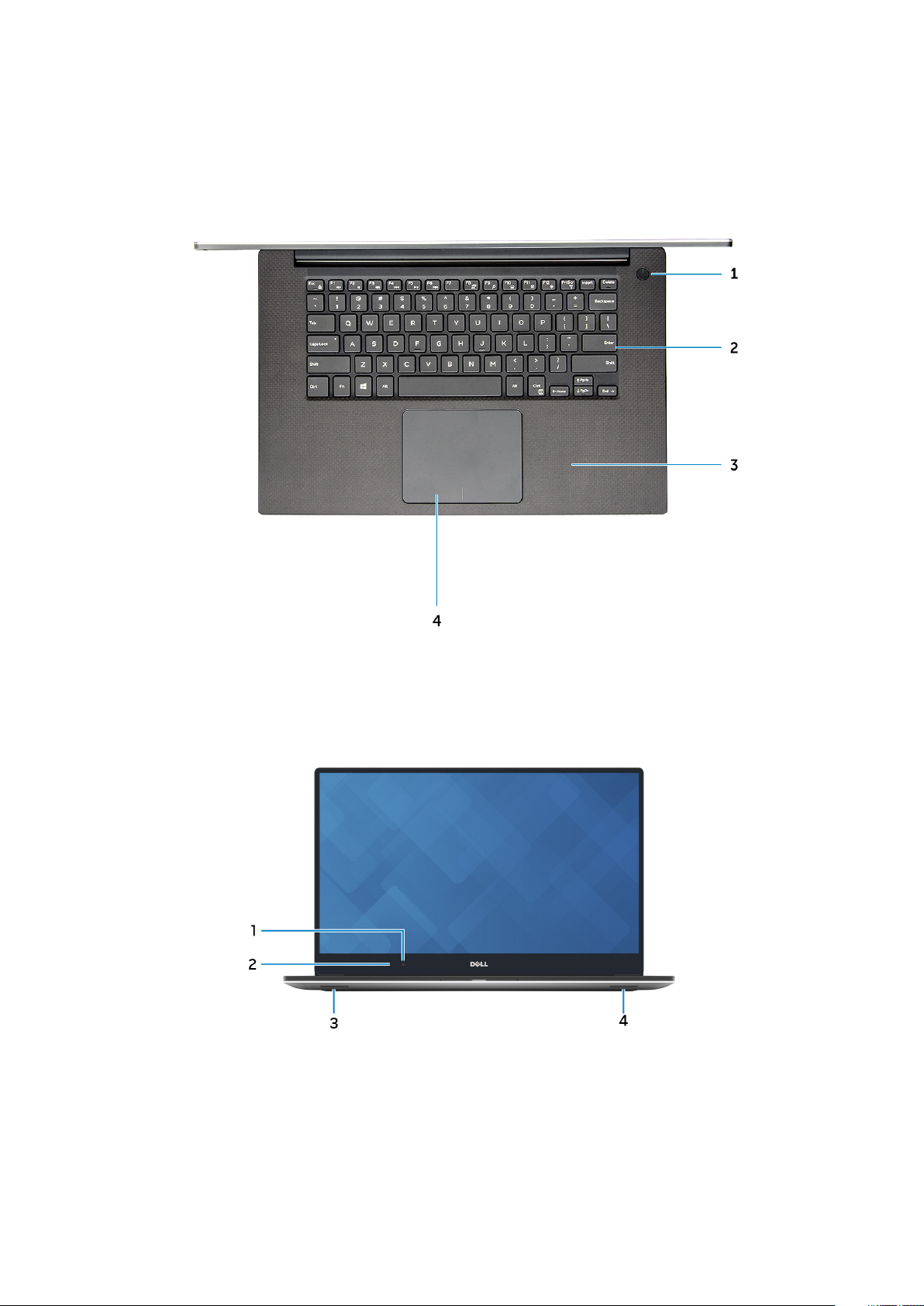
Slika 2. Pogled s prednje strane
Gumb za uključivanje/isključivanje 2. Tipkovnica
1.
3. Oslonac za ruku 4. Podloga osjetljiva na dodir
Slika 3. Pogled na otvoreno prednje kućište
1.
Kamera 2. Svjetlo statusa kamere
3. Lijevi zvučnik 4. Desni zvučnik
8 Kućište
Page 9
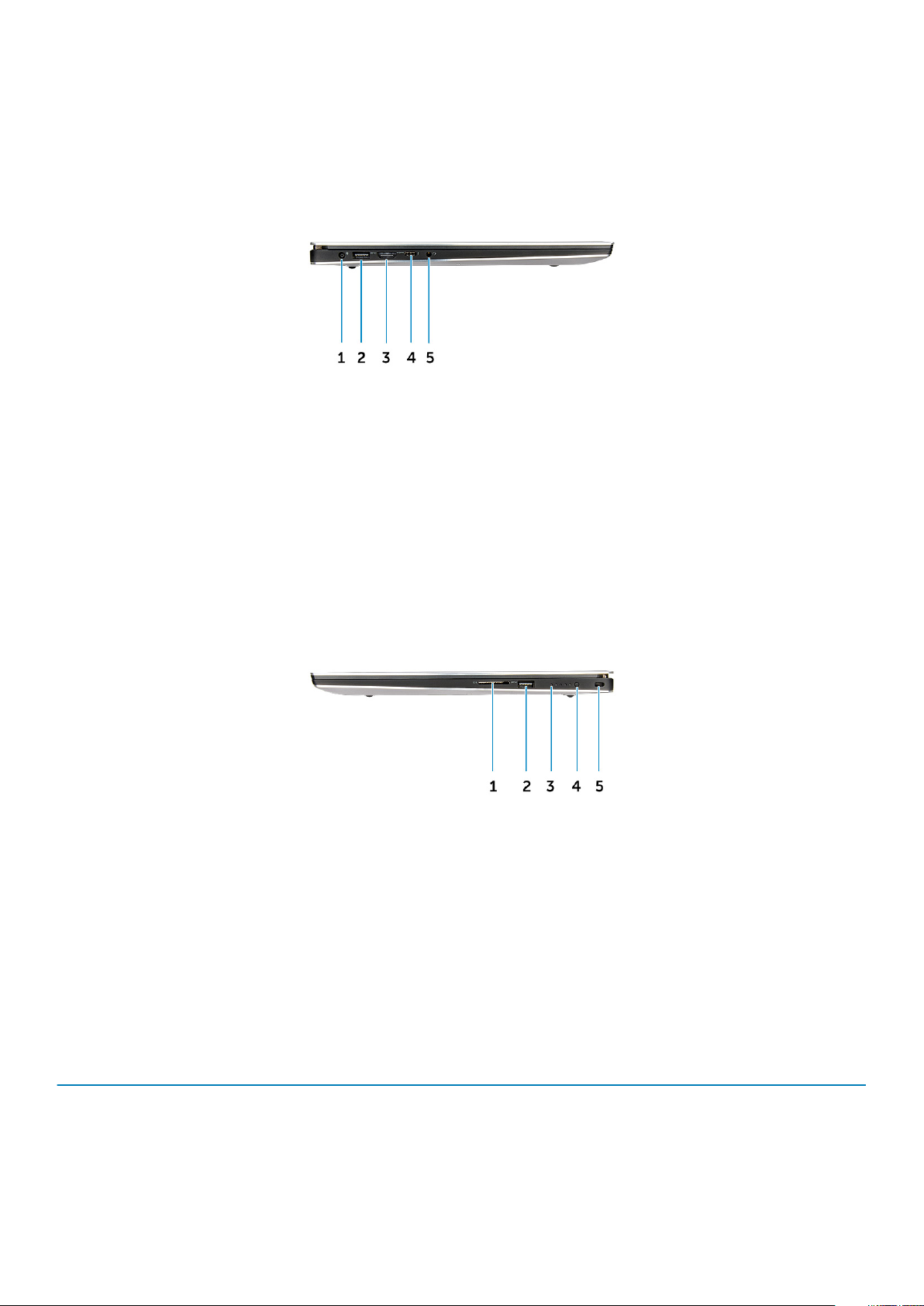
Slika 4. Pogled s lijeve strane
1. Ulaz za napajanje 2. USB 3.0 priključak s PowerShare
3. HDMI ulaz 4. Priključak Thunderbolt 3
5. Ulaz za slušalice
Slika 5. Pogled s desne strane
Čitač memorijskih kartica 2. USB 3.0 priključak s PowerShare
1.
3. Svjetla statusa baterije 4. Gumb statusa baterije
5. Kensington sigurnosni utor
Kombinacije prečaca tipkovnice
U donjoj tablici prikazane su detaljne kombinacije prečaca tipkovnice.
Tablica 1. Kombinacija prečaca tipkovnice
Kombinacije uz Fn tipku Precision 5520
Fn+ESC Uključi/isključi Fn
Fn+ F1 Isključivanje zvuka zvučnika
Fn+ F2 Smanjivanje glasnoće
Fn+ F3 Pojačavanje glasnoće
Kućište 9
Page 10

Kombinacije uz Fn tipku Precision 5520
Fn+ F4 Premotati unatrag
Fn+ F5 Reprodukcija/Pauza
Fn+ F6 Naprijed
Fn+ F8 Prebacivanje prikaza (Win + P)
Fn+ F9 Pretraži
Fn+ F10 Pojačavanje pozadinskog osvjetljenja tipkovnice
Fn+ F11 Smanjenje osvjetljenja zaslona
Fn+ F12 Povećanje osvjetljenja zaslona
Fn+ PrtScr Wireless (Bežično)
10 Kućište
Page 11

Rastavljanje i ponovno sastavljanje
Preporučeni alati
Za izvršavanje postupaka iz ovog dokumenta možda će vam trebati slijedeći alati:
• mali ravni odvijač
• #0 križni odvijač
• #1 križni odvijač
• T5 Torx odvijač
• malo plastično šilo
Poklopac kućišta
Uklanjanje poklopca kućišta
1. Slijedite postupke u poglavlju Prije rada na unutrašnjosti računala.
2. Zatvorite zaslon i okrenite računalo.
3. Okrenite oznaku sustava (1) i potom uklonite deset vijaka M2x3 koji pričvršćuju poklopac kućišta na računalo (2).
3
NAPOMENA
4. Izdignite rubove poklopca kućišta i podignite ga iz računala.
Koristite Torx #5 odvijač za vijke kućišta i križni odvijač za dva vijka M2x8 unutar poklopca oznake.
Rastavljanje i ponovno sastavljanje 11
Page 12
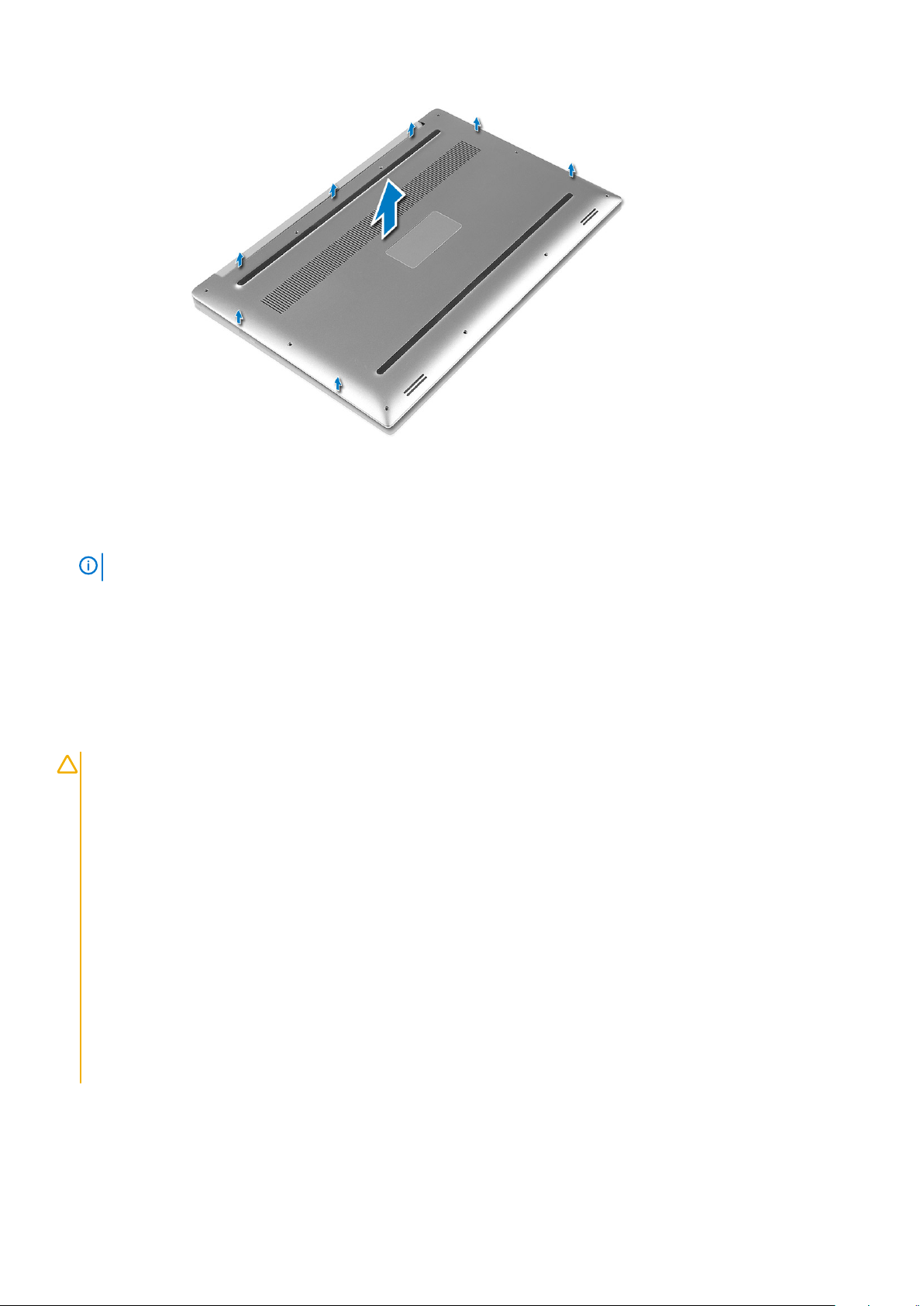
Ugradnja poklopca kućišta
1. Postavite poklopac kućišta na kućište računala i umetnite na mjesto.
2. Pritegnite deset vijaka M2x3 koji pričvršćuju poklopac kućišta na računalo.
NAPOMENA
3. Okrenite oznaku sutava i umetnite u mjesto.
4. Slijedite upute u odlomku Nakon rada na unutrašnjosti računala.
Koristite torx #5 odvijač za vijke na kućištu i križni odvijač za dva vijka M2x8 na oznaci sustava.
Baterija
Mjere opreza za litij-ionsku bateriju
OPREZ
• Budite oprezni kada rukujete litij-ionskim baterijama.
• Ispraznite bateriju koliko god možete prije njezina uklanjanja iz sustava. To se može učiniti tako da odspojite strujni
adapter iz sustava kako biste omogućili da se baterija isprazni.
• Nemojte drobiti, bacati, trgati na komade ili probijati bateriju stranim tijelima.
• Bateriju nemojte izlagati visokim temperaturama ili rastavljati baterijske sklopove i ćelije.
• Nemojte pritiskati površinu baterije.
• Nemojte savijati bateriju.
• Ne koristite bilo kakav alat za izdizanje baterije.
• Pobrinite se da se niti jedan vijak prilikom servisiranja ovog uređaja ne izgubi ili zametne, kako biste spriječili slučajno
puknuće ili oštećenje baterije i drugih komponenti sustava.
• Ako se baterija zaglavi u računalu zbog nabreknuća, nemojte je pokušavati osloboditi jer probijanje, savijanje ili
drobljenje litij-ionske baterije može biti opasno. U takvom slučaju za pomoć se obratite tehničkoj podršci tvrtke Dell.
Idite na www.dell.com/contactdell.
• Uvijek kupujte originalne baterije s web mjesta www.dell.com ili od ovlaštenih Dellovih partnera i prodavača.
12 Rastavljanje i ponovno sastavljanje
Page 13

Uklanjanje baterije
NAPOMENA Ispraznite bateriju koliko god možete prije njezina uklanjanja iz sustava. To se može učiniti tako da odvojite
A/C adapter od sustava (dok je sustav uključen) i ostavite sustav u radu da se isprazni baterija.
1. Slijedite postupke u poglavlju Prije rada na unutrašnjosti računala.
2. Uklonite poklopac kućišta
3. Izvedite sljedeće korake za uklanjanje baterije:
a) Odspojite kabel baterije iz matične ploče [1].
b) Uklonite sedam vijaka M2x4 koji pričvršćuju bateriju na računalo [2].
c) Podignite bateriju iz računala [3].
• Ne primjenjujte pritisak na površinu baterije
• Ne savijajte
• Ne koristite nikakav alat za izdizanje baterije
• Ako ne možete ukloniti bateriju unutar gore navedenih ograničenja, kontaktirajte Dellovu tehničku podršku
Ugradnja baterije
1. Postavite i poravnajte bateriju u pretinac za bateriju.
2. Pritegnite sedam vijaka M2x4 koji pričvršćuju bateriju na računalo.
3. Priključite kabel baterije na matičnu ploču.
4. Ugradite poklopac kućišta.
5. Slijedite upute u odlomku Nakon rada na unutrašnjosti računala.
Rastavljanje i ponovno sastavljanje
13
Page 14

PCle SSD pogon
Uklanjanje unutarnjeg uređaja za spremanje (Solid State Drive - SSD)
1. Slijedite postupke u poglavlju Prije rada na unutrašnjosti računala
2. Uklonite:
a) Poklopac kućišta
b) baterija
3. Uklonite vijak koji pričvršćuje unutarnji uređaj za spremanje (SSD) na matičnu ploču [1]. Zatim izvucite SSD iz njegovog priključka na
matičnoj ploči [2].
Ugradnja unutarnjeg uređaja za spremanje (Solid State Drive - SSD)
1. Nalijepite toplinski jastućić na unutarnji uređaj za spremanje.
NAPOMENA
2. Umetnite unutarnji uređaj za spremanje pod kutom u utor za unutarnji uređaj za spremanje.
3. Pritisnite drugi kraj unutarnjeg uređaja za spremanje prema dolje i ponovno postavite vijak M2 x 3 koji pričvršćuje unutarnji uređaj za
spremanje na matičnu ploču.
4. Ugradite:
a) baterija
b) poklopac kućišta
5. Slijedite upute u odlomku Nakon rada na unutrašnjosti računala.
14
Rastavljanje i ponovno sastavljanje
Toplinski jastučić primjenjiv je samo za PCIe SSD karticu.
Page 15

Tvrdi pogon
Uklanjanje tvrdog pogona
1. Slijedite postupke u poglavlju Prije rada na unutrašnjosti računala.
2. Uklonite:
a) Poklopac kućišta
b) baterija
3. Izvedite sljedeće korake za uklanjanje nosača tvrdog pogona iz računala:
a) Uklonite četiri vijka M2x4 koji pričvršćuju nosač tvrdog pogona na računalo [1].
b) Podignite okvir tvrdog pogona [2] sa sklopa tvrdog pogona [3].
4. Izvedite sljedeće korake za uklanjanje tvrdog pogona:
a) Isključite kabel tvrdog pogona iz matične ploče [1].
b) Podignite tvrdi pogon s oslonca za dlan [2].
5. Odspojite umetak tvrdog pogona sa sklopa tvrdog pogona i zatim uklonite pokrove tvrdog pogona s tvrdog pogona.
Rastavljanje i ponovno sastavljanje
15
Page 16

Ugradnja tvrdog pogona
1. Postavite pokrove tvrdog pogona na tvrdi pogon.
2. Priključite umetak tvrdog pogona na sklop tvrdog pogona.
3. Postavite sklop tvrdog pogona na sklop oslonca za ruku.
4. Priključite kabel tvrdog pogona na matičnu ploču.
5. Poravnajte otvore za vijke na okviru tvrdog pogona s otvorima za vijke na sklopu tvrdog pogona.
6. Ponovno postavite četiri vijka M2x4 koji pričvršćuju okvir tvrdog pogona na sklop oslonca za ruku.
7. Ugradite:
a) baterija
b) poklopac kućišta
8. Slijedite upute u odlomku Nakon rada na unutrašnjosti računala.
Zvučnik
Uklanjanje zvučnika
1. Slijedite postupke u poglavlju Prije rada na unutrašnjosti računala.
2. Uklonite:
a) Poklopac kućišta
b) baterija
3. Izvedite sljedeće korake za uklanjanje zvučnika:
a) Odspojite kabel zvučnika iz audio ploče [1].
b) Uklonite 4 M2x2 vijka koji pričvršćuju zvučnike na računalo [2].
c) Podignite zvučnike iz kućišta računala zajedno s kabelom s kućišta računala [3].
16
Rastavljanje i ponovno sastavljanje
Page 17

Ugradnja zvučnika
1. Korištenjem vodilica poravnanja, postavite zvučnike na sklop oslonca za ruku.
2. Ponovno postavite četiri vijka M2x2 koji pričvršćuju zvučnike na sklop oslonca za ruku.
3. Provucite kabele zvučnika kroz vodilice na sklopu oslonca za ruku.
4. Priključite kabel zvučnika na matičnu ploču.
5. Ugradite:
a) baterija
b) poklopac kućišta
6. Slijedite upute u odlomku Nakon rada na unutrašnjosti računala.
Baterija na matičnoj ploči
Uklanjanje baterije na matičnoj ploči
1. Slijedite postupke u poglavlju Prije rada na unutrašnjosti računala.
OPREZ
da zapišete postavke BIOS-a prije uklanjanja baterije na matičnoj ploči.
2. Uklonite:
a) poklopac kućišta
b) baterija
c) WLAN kartica
d) tvrdi pogon
e) ventilatori
f) sklop hladila
g) memorijski moduli
h) matična ploča
3. Izvedite sljedeće korake kako biste uklonili bateriju na matičnoj ploči:
Uklanjanje baterije na matičnoj ploči ponovno postavlja postavke BIOS-a na zadane postavke. Preporučuje se
Rastavljanje i ponovno sastavljanje
17
Page 18

a) Okrenite matičnu ploču.
b) Podignite bateriju na matičnoj ploči [1].
c) Odspojite kabel baterije na matičnoj ploči [2] iz matične ploče [3].
Ugradnja baterije na matičnoj ploči
1. Postavite bateriju u njezin utor na matičnoj ploči računala.
2. Priključite kabel baterije na matičnoj ploči u matičnu ploču.
3. Okrenite matičnu ploču.
4. Ugradite:
a) Matična ploča
b) Memorija
c) Sklop hladila
d) Ventilatori
e) Tvrdi pogon
f) WLAN kartica
g) Baterija
h) Poklopac kućišta
5. Slijedite upute u odlomku Nakon rada na unutrašnjosti računala.
Rešetka tipkovnice i tipkovnica
Uklanjanje tipkovnice
1. Slijedite postupke u poglavlju Prije rada na unutrašnjosti računala.
2. Uklonite:
a) poklopac kućišta
b) baterija
c) ventilatori
d) hladilo
e) SSD
f) memorijski modul
g) matična ploča
3. Izvedite sljedeće korake za odspajanje tipkovnice i priključaka pozadinskog osvjetljenja iz računala.
a) Podignite bravu priključka [1] i odspojite kabele iz priključaka [2].
b) Nalijepite štitnike vijaka [3].
18
Rastavljanje i ponovno sastavljanje
Page 19

4. Izvucite LVDS kabel [1] i potom uklonite 31 vijak M1,6 x 1,5 koji pričvršćuju tipkovnicu na računalo [2].
5. Podignite i uklonite tipkovnicu iz računala.
Rastavljanje i ponovno sastavljanje
19
Page 20

Ugradnja tipkovnice
1. Nalijepite plastiku na tipkovnicu.
2. Poravnajte otvore za vijak na tipkovnici s otvorima za vijak na sklopu oslonca za ruku.
3. Ponovno postavite 31 vijak M1,6 x 1,5 koji pričvršćuju tipkovnicu na sklop oslonca za ruku.
4. Nalijepite plastiku na vijke koji pričvršćuju tipkovnicu na sklop oslonca za ruku.
5. Priključite kabel tipkovnice i kabel pozadinskog osvjteljenja tipkovnice na ploču upravljanja tipkovnice.
6. Ugradite:
a) matična ploča
b) tvrdi pogon
c) poklopac kućišta
7. Slijedite upute u odlomku Nakon rada na unutrašnjosti računala.
WLAN kartica
Uklanjanje WLAN kartice
1. Slijedite postupke u poglavlju Prije rada na unutrašnjosti računala.
2. Uklonite:
a) Poklopac kućišta
b) baterija
3. Izvedite sljedeće korake za uklanjanje WLAN kartice:
a) Uklonite vijak za otpuštanje nosača koji pričvršćuje WLAN karticu na računalo [1] i podignite nosač dalje od računala [2].
b) Odspojite antenske kabele iz WLAN kartice [3].
c) Izvucite i uklonite WLAN karticu iz njezinog priključka na ploči. [4]
20
Rastavljanje i ponovno sastavljanje
Page 21

Ugradnja WLAN kartice
1. Poravnajte zarez na WLAN kartici s jezičkom na priključku za WLAN karticu na matičnoj ploči.
2. Poravnajte nosač koji pričvršćuje WLAN karticu na sklop oslonca za ruku.
3. Priključite antenske kabele u WLAN karticu.
OPREZ
NAPOMENA Boja antenskih kabela vidljiva je u blizini vrhova kabela. Vaše računalo podržava sljedeću shemu boja
antenskih kabela za WLAN karticu:
Tablica 2. Shema boja antenskih kabela za WLAN karticu
Priključci na WLAN kartici Boja antenskog kabela
Glavni (bijeli trokut) bijela
Pomoćni (crni trokut) crna
Više ulaza, više izlaza (sivi trokut) Sivo (opcionalno)
4. Pritegnite vijke za pričvršćivanje nosača i WLAN kartice na sklop oslonca za ruku.
5. Ugradite:
a) baterija
b) poklopac kućišta
6. Slijedite upute u odlomku Nakon rada na unutrašnjosti računala.
Radi izbjegavanja oštećenja WLAN kartice, ne postavljajte nikakve kabele ispod nje.
Memorijski moduli
Uklanjanje memorijskog(ih) modula
1. Slijedite postupke u poglavlju Prije rada na unutrašnjosti računala.
2. Uklonite:
Rastavljanje i ponovno sastavljanje
21
Page 22

a) Poklopac kućišta
b) baterija
3. Izdignite sigurnosne kopče dalje od memorijskog modula sve dok ne iskoči [1]. Zatim uklonite memorijski modul od njegovog priključka
na matičnoj ploči [2].
Ugradnja memorijskog modula
1. Umetnite memorijski modul u memorijski utor.
2. Pritisnite memorisjki modul dok ne sjedne na mjesto.
NAPOMENA
3. Ugradite:
a) baterija
b) poklopac kućišta
4. Slijedite upute u odlomku Nakon rada na unutrašnjosti računala.
Ako ne čujete klik, uklonite modul i ponovno ga ugradite.
Ventilator sustava
Uklanjanje ventilatora
1. Slijedite postupke u poglavlju Prije rada na unutrašnjosti računala.
2. Uklonite:
a) Poklopac kućišta
b) baterija
3. Izvedite sljedeće korake za uklanjanje lijevog kabela ventilatora video kartice:
a) Odspojite kabel ventilatora iz matične ploče [1].
b) Uklonite dva vijka M2x4 koji pričvršćuju ventilator na matičnu ploču sustava [2].
c) Podignite ventilator iz računala [3]
22
Rastavljanje i ponovno sastavljanje
Page 23

4. Izvedite sljedće korake za uklanjanje desnog ventilatora sustava:
a) Izvucite LVS kabel iz njegovih kopči [1].
b) Odspojite kabel ventilatora iz matične ploče [2].
c) Uklonite dva vijka M2x4 koji pričvršćuju ventilator na računalo [3].
d) Podignite ventilator dalje iz računala [4].
Ugradnja ventilatora
1. Izvedite sljedeće korake za ugradnju ventilatora sustava:
a) Poravnajte otvore za vijke na lijevom ventilatoru s otvorima za vijke na sklopu oslonca za ruku.
b) Priključite kabel lijevog ventilatora na matičnu ploču.
c) Provucite kabel zaslona kroz vodilice na lijevom ventilatoru.
d) Ponovno postavite četiri vijka M2x4 koji pričvršćuju lijevi ventilator na matičnu ploču.
e) Priključite kabel desnog ventilatora na matičnu ploču.
f) Provucite kabel dodirnog zaslona kroz vodilice na desnom ventilatoru.
g) Nalijepite traku koje pričvršćuje kabel dodirnog zaslona na desni ventilator.
h) Priključite kabel zaslona na matičnu ploču.
i) Ponovno postavite četiri vijka M2x4 koji pričvršćuju desni ventilator na matičnu ploču.
2. Slijedite upute u odlomku Nakon rada na unutrašnjosti računala.
Rastavljanje i ponovno sastavljanje
23
Page 24

hladila
Uklanjanje hladila
1. Slijedite postupke u poglavlju Prije rada na unutrašnjosti računala.
2. Uklonite:
a) Poklopac kućišta
b) baterija
3. Uklonite četiri vijka M2x3 koji pričvršćuju hladilo na matičnu ploču.
Podignite hladilo iz računala.
4.
24
Rastavljanje i ponovno sastavljanje
Page 25

Ugradnja sklopa hladila
1. Poravnajte otvore za vijke na hladilu s otvorima za vijke na matičnoj ploči.
2. Ponovno postavite vijke koji pričvršćuju hladilo na matičnu ploču.
3. Ugradite:
a) baterija
b) poklopac kućišta
4. Slijedite upute u odlomku Nakon rada na unutrašnjosti računala.
Ulaz priključka napajanja
Uklanjanje DC priključka
1. Slijedite postupke u poglavlju Prije rada na unutrašnjosti računala.
2. Uklonite:
a) Poklopac kućišta
b) baterija
3. Izvedite sljedeće korake za uklanjanje I/O ploče:
a) Odspojite DC kabel iz matične ploče [1].
b) Uklonite vijak M2x3 koji pričvršćuje DC-in kabel na računalo.
c) Uklonite DC priključak iz računala.
Rastavljanje i ponovno sastavljanje
25
Page 26

Ugradnja DC ulaza napajanja
1. Umetnite DC ulaz napajanje u utor u sklopu oslonca za ruku.
2. Provedite kabel priključka za adapter napajanja kroz vodilice na sklopu oslonca za ruku.
3. Ponovno postavite vijak M2x3 koji pričvršćuje ploču ulaza priključka za adapter napajanja na sklop oslonca za ruku.
4. Spojite kabel priključka adaptera za napajanje na matičnu ploču.
5. Ugradite:
a) baterija
b) poklopac kućišta
6. Slijedite upute u odlomku Nakon rada na unutrašnjosti računala.
Poklopac antene
Uklanjanje poklopca antene
1. Slijedite postupke u poglavlju Prije rada na unutrašnjosti računala.
2. Uklonite:
a) poklopac kućišta
b) baterija
c) WLAN kartica
d) sklop zaslona
3. Pažljivo okrenite šarke zaslona pod kutom.
26
Rastavljanje i ponovno sastavljanje
Page 27

Slika 6. Okretanje šarke zaslona
a. sklop zaslona
b. šarke zaslona (2)
4. Izvucite i podignite poklopac antene iz sklopa zaslona.
Slika 7. Uklanjanje poklopca antene
a. sklop zaslona
b. poklopac antene
Ugradnja poklopca antene
1. Ponovno postavite poklopac antene na sklop zaslona.
2. Okrenite šarke zaslona u normalan položaj.
3. Ugradite:
a) sklop zaslona
b) kartica za bežičnu vezu
c) baterija
d) poklopac kućišta
4. Slijedite upute u odlomku Nakon rada na unutrašnjosti računala.
Rastavljanje i ponovno sastavljanje
27
Page 28

Sklop zaslona
Uklanjanje sklopa zaslona
1. Slijedite postupke u poglavlju Prije rada na unutrašnjosti računala.
2. Uklonite:
a) Poklopac kućišta
b) baterija
3. Izvedite sljedeće korake:
a) Uklonite vijak koji pričvršćuje metalni nosač [1].
b) Podignite metalni nosač s računala [2].
c) Odspojite LVDS kabel iz matične ploče [3].
4. Postavite računalo na rub stola kako je prikazano i uklonite šest vijaka M2,5x5 [1] koji pričvršćuju sklop zaslona za računalo. Zatim
podignite sklop zaslona iz računala [2].
28
Rastavljanje i ponovno sastavljanje
Page 29

Ugradnja sklopa zaslona
1. Postavite oslonac za ruku na rub ploče sa zvučnicima dalje od ruba.
2. Poravnajte otvore za vijke na sklopu oslonca za ruku s otvorima za vijke na šarkama zaslona.
3. Ponovno postavite šest vijaka M2,5 x 5 kojima su šarke zaslona pričvršćene na sklop oslonca za ruku.
4. Nalijepite traku i usmjerite kabel dodirnog zaslona kroz vodilice na ventilatoru.
5. Priključite kabel dodirnog i kabel zaslona na matičnu ploču.
6. Ponovno postavite vijak koji pričvršćuje nosač kabela zaslona na matičnu ploču.
7. Slijedite upute u odlomku Nakon rada na unutrašnjosti računala.
Matična ploča
Uklanjanje matične ploče
1. Slijedite postupke u poglavlju Prije rada na unutrašnjosti računala.
2. Uklonite:
a) poklopac kućišta
b) baterija
c) ventilatori
d) hladilo
e) SSD
f) memorijski modul
Rastavljanje i ponovno sastavljanje
29
Page 30

NAPOMENA Servisna oznaka vašeg računala nalazi se ispod poklopca oznake sustava. Morate ući u servisnu oznaku u
BIOS-u nakon što zamijenite matičnu ploču.
NAPOMENA Prije isključivanja kabela iz matične poče, zapamtite lokacije priključaka kako biste ih točno ponovno
priključili nakon što zamijenite matičnu ploču.
3. Uklonite vijak M2x2 koji pričvršćuje metalni nosač za LVDS na matičnu ploču [1] i uklonite nosač s računala [2]. Zatim odspojite LVDS
kabel s matične ploče [3].
4. Izvucite zasune priključka za odspajanje svih kabela iz matične ploče.
5. Izvedite sljedeće korake za uklanjanje matične ploče iz računala:
a) Uklonite pet vijaka M2x4 kojima je pričvršćena matična ploča na računalo [1].
b) Podignite matičnu ploču iz računala [2].
30
Rastavljanje i ponovno sastavljanje
Page 31

Ugradnja matične ploče
1. Poravnajte matičnu ploču na računalu.
2. Ponovno postavite pet vijaka M2x4 kojima je matična ploča pričvršćena na sklop oslonca za ruku.
3. Priključite priključak za adpater napajanja, kabel zvučnika, kabel ploče upravljanja tipkovnicaom, kabel podloge osjetljive na dodir i kabel
dodirnog zaslona na matičnu ploču.
4. Priključite kabel zaslona na matičnu ploču.
5. Poravnajte otvor za vijak na nosaču kabela zaslona s otvorom za vijak na matičnoj ploči.
6. Slijedite upute u odlomku Nakon rada na unutrašnjosti računala.
Oslonac za ruku
Uklanjanje sklopa oslonca za ruku
1. Slijedite postupke u poglavlju Prije rada na unutrašnjosti računala.
2. Uklonite:
a) poklopac kućišta
b) baterija
c) memorijski moduli
d) tvrdi pogon
e) WLAN kartica
f) zvučnici
g) sklop hladila
h) ventilatori
i) sklop zaslona
j) priključak adaptera za napajanje
k) matična ploča
l) tipkovnica
Rastavljanje i ponovno sastavljanje
31
Page 32

3. Nakon izvođenja gornjih koraka, ostao nam je sklop oslonca za ruku [1].
Ugradnja sklopa oslonca za dlanove
1. Poravnajte sklop oslonca za dlanove na sklop zaslona.
2. Pritegnite vijke koji pričvršćuju šarke zaslona na sklop oslonca za dlanove.
3. Pritisnite sklop oslonca za dlanove kako biste zatvorili zaslon.
4. Ugradite:
a) tipkovnica
b) matičnu ploču
c) ulaz priključka napajanja
d) sklop zaslona
e) ventilatori
f) sklop hladila
g) zvučnici
h) WLAN kartica
i) tvrdi pogon (opcionalno)
j) memorijski moduli
k) baterija
l) poklopac kućišta
5. Slijedite postupak u odlomku Nakon rada na unutrašnjosti računala
32
Rastavljanje i ponovno sastavljanje
Page 33

4
Dijagnostike
Ako imate problema s vašim računalom, pokrenite ePSA dijagnostiku prije nego se obratite tvrtki Dell za tehničku pomoć. Svrha pokretanja
dijagnostika je testiranje hardvera računala bez zahtjeva za dodatnom opremom ili opasnosti od gubitka podataka. Ako niste u mogućnosti
sami riješiti problem, osoblje usluge i podrške može koristiti rezultate dijagnostike za pomoć u rješavanju problema.
Teme:
• Dijagnostika poboljšanog testiranja računala prije podizanja sustava – ePSA dijagnostika
• Svjetla statusa uređaja
Dijagnostika poboljšanog testiranja računala prije podizanja sustava – ePSA dijagnostika
ePSA dijagnostika (poznata i kao dijagnostika sustava) izvršava cjelovitu provjeru hardvera. ePSA dijagnostika ugrađena je u BIOS i BIOS je
interno pokreće. Ugrađena dijagnostika sustava pruža skup opcija za određene uređaje ili grupe uređaja koje vam omogućuju da:
ePSA dijagnostika može se pokrenuti pritiskanjem kombinacije gumba FN + gumb za uključivanje/isključivanje kod pokretanja računala.
• automatski pokrenete testove ili u interaktivnom načinu rada
• ponovite testove
• pregledate ili spremite rezultate testa
• pokrenete temeljite testove za uvođenje dodatnih opcija testiranja radi pružanja dodatnih informacija o uređajima u kvaru
• pregledate poruke o statusu koje vas informiraju ako su testovi uspješno završeni
• pregledate poruke o pogrešci koje vas informiraju o problemima do kojih je došlo tijekom testiranja
NAPOMENA
terminalu prilikom izvođenja dijagnostičkih testova.
Neki testovi za određene uređaje zahtijevaju interakciju s korisnikom. Uvijek budite pri računalnom
Svjetla statusa uređaja
Tablica 3.
Ikona Opis
Uključuje se kad je uključeno računalo.
Svjetla statusa baterije
Ako je računalo priključeno u električnu utičnicu, svjetlo baterije funkcionira na sljedeći način:
Naizmjenično
treperenje žutog i
bijelog svjetla
Naizmjenično
treperenje žutog i
svijetljenje bijelog
svjetla
Trajno treperenje
žutog svjetla
Nema svjetla Baterija je potpuno napunjena s priključenim AC adapterom.
Na prijenosno računalo priključen je neprovjeren ili nepodržan AC adapter koji nije proizvela tvrtka Dell. Ponovno
uključite priključak baterije, pa postavite bateriju ako se problem opet javi.
Privremeni kvar baterije s priključenim AC adapterom. Ponovno uključite priključak baterije, pa postavite bateriju
ako se problem opet javi.
Ozbiljan kvar baterije s priključenim AC adapterom. Ozbiljan kvar baterije. Zamijenite bateriju.
Dijagnostike 33
Page 34

Uključeno bijelo
svijetlo
Baterija je u načinu punjenja s priključenim AC adapterom.
Dijagnostička LED svjetla
Povremeno računalo može označiti dvobojna treperenja na LED žaruljici punjenja baterije. Specifičan uzorak treperenja, treperenje uzorka
narančaste, a nakon toga bijele te ponavljanje istog uzorka.
NAPOMENA Dijagnostički uzorak sastoji se od dvoznamenkastog broja koji je predstavljen prvom skupinom treptaja LED
žaruljice (od 1 do 9) u narančastoj boji, za kojim slijedi pauza od 1,5 sekunde kada je LED žaruljica isključena, te drugom
skupinom treptaja LED žaruljice (od 1 do 9) u bijeloj boji. Zatim prije ponavljanja cijelog ciklusa slijedi pauza od tri
sekunde kada je LED žaruljica isključena. Svaki treptaj LED žaruljice traje 0,5 sekunde.
Sustav se neće isključiti kada se prikazuju dijagnostičke šifre pogreški. Dijagnostičke šifre pogreški zamjenjuju bilo koju drugu upotrebu LED
žaruljice. Na primjer, na prijenosnim računalima šifre baterije za nisku razinu baterije ili kvar baterije neće se prikazivati dok se prikazuju
dijagnostičke šifre pogreški:
Tablica 4. Uzorak LED svjetla
Uzorak
treperenja
Žuto Bijela
2 1 procesor kvar procesora
2 2 matična ploča, BIOS ROM kvar matične ploče pokriva BIOS ili ROM pogrešku
2 3 memorija memorija/RAM nije pronađen
2 4 memorija kvar memorije ili RAM-a
2 5 memorija ugrađena neispravna memorija
2 6 matična ploča; skup čipova pogreška matične ploče/skupa čipova
2 7 zaslon kvar zaslona
3 1 pogreška u napajanju RTC-a kvar baterije na matičnoj ploči
3 2 PCI/Video pogreška PCI ili videokartice/čipa
3 3 Vraćanje BIOS-a 1 slika za vraćanje nije pronađena
3 4 Vraćanje BIOS-a 2 slika za vraćanje je pronađena, ali nije valjana
Opis problema Predloženo rješenje
34 Dijagnostike
Page 35

Opcije programa za postavljanje sustava
NAPOMENA Ovisno o računalu i instaliranim uređajima, stavke navedene u ovom odjeljku možda će se prikazati, a možda
i neće.
Tablica 5. Glavno
Mogućnost Opis
System Time/Date Omogućuje vam da postavite datum i vrijeme.
BIOS Version Prikazuje broj verzije BIOS-a.
Product Name Prikazuje naziv proizvoda.
Dell Precision 5520 (Zadana postavka)
Service Tag Prikazuje servisnu oznaku.
Asset Tag Prikazuje oznaku sredstva.
Ništa (Zadana postavka)
CPU Type Prikazuje vrstu CPU.
CPU Speed Prikazuje brzinu CPU.
CPU ID Prikazuje CPU ID.
CPU Cache Prikazuje veličinu CPU predmemorije.
Fixed HDD Prikazuje vrstu i veličinu HDD.
mSATA Device Prikazuje vrstu i veličinu mSATA uređaja.
AC Adapter Type Prikazuje vrstu AC adaptera.
Ništa (Zadana postavka)
5
System Memory Prikazuje veličinu memorije sustava.
Extended Memory Prikazuje veličinu proširene memorije.
Memory Speed Prikazuje brzinu memorije.
Keyboard Type Prikazuje vrstu tipkovnice.
Pozadinsko svjetlo (Zadana postavka)
Tablica 6. Advanced
Mogućnost Opis
Intel (R) SpeedStep (TM) Omogućuje vam da omogućite ili onemogućite značajku Intel (R) SpeedStep (TM).
Enabled (Omogućeno) (zadana postavka)
Virtualization (Virtualizacija) Ova opcija specificira može li monitor virtualnog stroja (VMM) iskoristiti mogućnosti dodatnog
softvera koji daje tehnologija Intel Virtualization. Omogućuje vam da omogućite ili onemogućite
funkciju virtualizacije.
Enabled (Omogućeno) (zadana postavka)
Multi Core Support Određuje hoće li procesor imati omogućenu jednu ili više jezgri. Sve (zadana postavka)
Intel TurboBoost Omogućuje ili onemogućuje način rada procesora Intel TurboBoost. Enabled (Omogućeno)
(zadana postavka)
Opcije programa za postavljanje sustava 35
Page 36

Mogućnost Opis
C-States Control Ova opcija omogućuje ili onemogućuje dodatna stanja mirovanja procesora. Enabled (Omogućeno)
(zadana postavka)
Audio Omogućuje ili onemogućuje ugrađeni audiokontroler. Enabled (Omogućeno) (zadana postavka)
Keyboard Illumination U ovom polju možete odabrati način rada značajke osvjetljenja tipkovnice. Disabled
(Onemogućeno) (zadana postavka)
USB Configuration
Touchscreen Ovo polje određuje je li dodirni zaslon omogućen ili onemogućen. Enabled (Omogućeno) (zadana
AC Behavior Omogućuje automatsko uključivanje sustava kad se priključi na struju (ako je isključen ili u hibernaciji).
Wake On LAN Omogućuje uključivanje računala iz isključenog stanja kada ga aktivira posebni LAN. Disabled
Advanced Battery Charge
Configuration
Block Sleep Omogućuje vam blokiranje ulaska u stanje mirovanja (S3 stanje) u okruženju OS-a. Disabled
Auto On Time Postavlja vrijeme u danu u koje želite da se sustav automatski uključi. Disabled (Onemogućeno)
Peak Shift Minimizira upotrebu izmjenične struje u vrijeme kad je potražnja najveća. Disabled
USB Wake Support (Omogući
podršku za pokretanje USB-a)
LCD Brightness (Svjetlina
LCD-a)
USB Emulation Omogućuje vam omogućavanje ili onemogućavanje značajke emulacije USB-a.
Omogućuje konfiguraciju integriranog USB kontrolera.
Default Enabled (Zadano omogućeno): omogućena podrška podizanja, omogućeni Thunderbolt
ulazi, uvijek dopuštene Dell priključne stanice, omogućen vanjski USB ulaz
postavka)
(Onemogućeno) (zadana postavka)
Maksimizira zdravlje baterije, ali i dalje podržava intenzivnu upotrebu tijekom radnog dana. Disabled
(Onemogućeno) (zadana postavka)
(Onemogućeno) (zadana postavka)
(zadana postavka)
(Onemogućeno) (zadana postavka)
Dozvoljava da USB uređajima omogućite pokretanje sustava iz stanja čekanja. Enabled
(Omogućeno) (zadana postavka)
Ova opcija nezavisno postavlja svjetlinu ploče za bateriju i AC napajanje.
Enabled (Omogućeno) (zadana postavka)
USB PowerShare Omogućuje vam omogućavanje ili onemogućavanje značajke USB PowerShare.
Enabled (Omogućeno) (zadana postavka)
USB Wake Support (Omogući
podršku za pokretanje USB-a)
SATA Operation Prikazuje informacije o radu SATA.
Adapter Warnings Omogućuje vam da omogućite ili onemogućite značajku upozorenja adaptera
Ponašanje multimedijske tipke
Battery Health Prikazuje podatke o zdravlju baterije.
Battery Charge Configuration
Miscellaneous Devices Omogućuje vam da omogućite ili onemogućite različite ugrađene uređaje. Opcije su:
Tablica 7. Security (Sigurnost)
Mogućnost Opis
Unlock Setup Status
Admin Password Status Prikazuje status zaporke administratora.
Ova opcija omogućuje vam da omogućite USB uređaje za buđenje računala iz stanja mirovanja.
Onemogućeno (Zadana postavka)
Funkcijska tipka (Zadana postavka)
Prilagodljivo (zadana postavka)
• Vanjski USB ulazi - Omogućeno (Zadana postavka)
• USB ispravljanje pogreški - Omogućeno (Zadana postavka)
Otključano (Zadana postavka)
36 Opcije programa za postavljanje sustava
Page 37

Mogućnost Opis
Zadana postavka: Not Set (Nije postavljeno)
System Password Status Prikazuje status zaporke sustava.
Zadana postavka: Not Set (Nije postavljeno)
HDD Password Status Prikazuje status zaporke sustava.
Zadana postavka: Not Set (Nije postavljeno)
Asset Tag Omogućuje vam postavljanje oznake imovine.
Admin Password Omogućuje postavljanje, promjenu ili brisanje zaporke administratora (admin).
NAPOMENA Zaporku administratora morate postaviti prije postavljanja zaporke
sustava ili zaporke tvrdog pogona.
NAPOMENA Uspješne promjene zaporke odmah stupaju na snagu.
NAPOMENA Brisanjem zaporke administratora automatski se brišu zaporka
sustava i zaporka tvrdog pogona.
NAPOMENA Uspješne promjene zaporke odmah stupaju na snagu.
System Password Omogućuje postavljanje, promjenu ili brisanje zaporke sustava.
NAPOMENA Uspješne promjene zaporke odmah stupaju na snagu.
HDD Password Omogućuje postavljanje, promjenu ili brisanje zaporke administratora.
Strong Password Ovo polje nameće jake zaporke koje sadržavaju najmanje jedno veliko slovo, jedno malo slovo i
imaju najmanje 8 znakova.
Password Change Dopušta da omogućite ili onemogućite dozvole za postavljanje zaporke sustava i zaporke
tvrdog pogona kad je postavljena zaporka administratora.
Zadana postavka: Dopušteno
Password Bypass Ova opcija vam omogućuje da zaobiđete zaporku sustava (podizanje) i zahtjev za zaporku
unutarnjeg HDD-a tijekom ponovnog podizanja sustava. Disabled (Onemogućeno) (zadana
postavka)
Password configuration Ovo polje upravlja minimalnim i maksimalnim brojem dopuštenih znamenki za administratorsku i
lozinku sustava.
Computrace Omogućuje vam aktivaciju ili deaktivaciju opcionalnog Computrace softvera. Opcije su:
• Deactivate (Deaktiviraj) (zadana postavka)
• Activate (Aktiviraj)
NAPOMENA Opcije Aktiviraj i Deaktiviraj trajno će aktivirati ili deaktivirati
značajku i daljnje promjene neće biti dopuštene.
TPM Security Ova opcija omogućuje vam kontrolu bez obzira je li pouzdani modul platforme (eng. Trusted
Platform Module) (TPM) omogućen u sustavu i vidljiv operativnom sustavu. Kad je
onemogućena, BIOS neće uključiti TPM tijekom POST-a. TPM neće biti funkcionalan ni vidljiv
operativnom sustavu. Kad je omogućena, BIOS će uključiti TPM tijekom POST-a kako bi ga
operativni sustav mogao koristiti. Ova opcija je
NAPOMENA Onemogućavanje ove opcije ne mijenja nikakve postavke koje ste
možda izvršili u TPM-u niti ih briše ili mijenja neki podatak ili ključ koji ste možda
pohranili u njemu. Ona samo isključuje TPM tako da se ne može koristiti. Kad
ponovno uključite tu opciju, TPM će funkcionirati isto kao i prije nego što ste ga
onemogućili.
NAPOMENA Promjene u ovoj opciji stupaju na snagu odmah.
UEFI Capsule Firmware Updates Ova opcija određuje dopušta li sustav BIOS ažuriranja putem paketa za ažuriranja UEFI kapsule.
Enabled (Omogućeno) (zadana postavka)
omogućena po zadanoj postavci.
Opcije programa za postavljanje sustava 37
Page 38

Mogućnost Opis
CPU XD Support Ova opcija omogućuje ili onemogućuje način rada procesora Onemogućeno izvršenje. Enabled
(Omogućeno) (zadana postavka)
OROM Keyboard Access Ova opcija određuje mogu li korisnici otvoriti zaslone za konfiguraciju opcionalnog ROM-a
putem tipki tijekom podizanja.
Tablica 8. Boot (Pokretanje sustava)
Mogućnost Opis
Boot List Option
Zadana postavka: Legacy
Secure Boot (Sigurno pokretanje
sustava)
Load Legacy Option ROM Ova opcija omogućuje ili onemogućuje značajku učitavanja opcije naslijeđa s ROM-a.
Expert Key Management (Stručno
upravljanje ključevima)
Intel Software Guard Extensions Intel SGX omogućen: omogućuje Intel proširenja softvera za zaštitu kako biste osigurali sigurno
Set Boot Priority Omogućuje vam da promijenite redoslijed u kojem računalo pokušava pronaći operativni sustav:
Adapter Warnings Omogućuje vam da odaberete hoće li sustav prikazivati poruke upozorenja prilikom upotrebe
SupportAssist OS Recovery Omogućuje ili onemogućuje tok automatskog podizanja za alat za vraćanje operativnog sustava
Keypad (embedded) Omogućuje vam da odaberete jedan od dva načina za aktivaciju tipkovnice koja je ugrađena u
Fastboot Ova opcija može ubrzati postupak podizanja tako da zaobiđete neke korake u kompatibilnosti.
Extend BIOS POST Time Stvara dodatnu odgodu prije podizanja za prikaz poruka POST-a.
Warnings and Errors Ova opcija omogućuje pauziranje postupka podizanja samo kad se otkriju upozorenja ili pogreške.
Wireless Switch Određuje koji se bežični uređaji mogu kontrolirati pomoću prekidača za bežičnu vezu. WLAN i
SupportAssist System Resolution
(Razlučivost sustava
SupportAssist)
Ova opcija omogućuje ili onemogućuje značajku sigurnog podizanja sustava.
• Disabled (Onemogućeno) (zadana postavka) – Windows 7 (Intel Core Xeon E3–1505M
v5 i Intel Core i7–6820HQ procesori)
• Enabled (Omogućeno) – Windows 8.1 i Windows 10 (Intel Core Xeon E3–1505M, Intel Core
i7–7820HQ, Intel Core i7–7700HQ, Intel Core i5–7440HQ i Intel Core i5–7300HQ procesori)
• Omogućeno (Zadana postavka) - Windows 7
• Disabled (Onemogućeno) – Windows 8.1 i Windows 10
Stručno upravljanje ključnim datotekama omogućuje rukovanje PK, KEK, db i dbx bazama
podataka sigurnosnih ključeva. Disabled (Onemogućeno) (zadana postavka)
okruženje za pokrenute osjetljive podatke kodova/pohrane u kontekstu glavnog operativnog
sustava. Software Controlled (Softverski kontrolirano) (zadana postavka)
• 1. prioritet podizanja [ CD/DVD/CD-RW pogon]
• 2. prioritet podizanja [mreža]
• 3. prioritet podizanja [mini SSD]
• 4. prioritet podizanja [USB uređaj za spremanje
• 5. prioritet podizanja [Tvrdi pogon]
• 6. prioritet podizanja [Disketni pogon]
određenih adaptera. Enabled (Omogućeno) (zadana postavka)
SupportAssist u slučaju određenih pogrešaka. Enabled (Omogućeno) (zadana postavka)
unutarnju tipkovnicu. Samo tipka Fn omogućena je po zadanoj postavci.
Minimalno (Zadana postavka)
Enabled (Omogućeno) (zadana postavka)
Bluetooth omogućeni (zadana postavka)
Opcija automatskog vraćanja operativnog sustava: kontrolira tok automatskog podizanja za
konzolu sustava SupportAssist i alata za vraćanje operativnog sustava tvrtke Dell. Postavka 2 –
zadano
Tablica 9. Izlaz
Mogućnost Opis
Save Changes and Reset Omogućuje vam da spremite izvršene promjene.
38 Opcije programa za postavljanje sustava
Page 39

Mogućnost Opis
Discard Changes and Reset Omogućuje vam da odbacite izvršene promjene.
Restore Defaults Omogućuje vam da vratite opcije zadane postavke.
Discard Changes Omogućuje vam da odbacite izvršene promjene.
Save Changes Omogućuje vam da spremite izvršene promjene.
Opcije programa za postavljanje sustava 39
Page 40

Tehničke specifikacije
NAPOMENA Ponude se mogu razlikovati po regijama. Za podrobnije informacije o konfiguraciji vašeg računala, kliknite
na Start (ikona Start) > Pomoć i podrška, a zatim odaberite željenu opciju kako biste pregledali informacije o
računalu.
Tablica 10. System Information
Funkcija Specifikacija
Skup čipova sustava Mobilni Intel HM175 Express čipset/Intel CM238
DMA kanali dva VT-d DMA kanali
Razine prekida Arhitektura Intel 64 i IA-32
BIOS čip (NVRAM) 32 MB SPI ROM
Tablica 11. Procesor
Funkcija Specifikacija
Tip procesora 6. generacija:
• Intel Core Xeon E3–1505M v5
• Intel Core i7-6820HQ
7. generacija
• Intel Core Xeon E3-1505M v6
• Intel Core i7-7820HQ
• Intel Core i7-7700HQ
• Intel Core i5-7440HQ
• Intel Core i5-7300HQ
6
L1 memorija do 256 KB predmemorije ovisno o vrsti procesora
L2 predmemorija do 1024 KB predmemorije ovisno o vrsti procesora
L3 predmemorija do 6144 KB predmemorije ovisno o vrsti procesora
Tablica 12. Memorija
Funkcija Specifikacija
Tip DDR4
Brzina 2400 MHz
NAPOMENA 2133 MHz s procesorima 6. generacije
Priključci 2 SoDIMM utora
Kapacitet 8 GB, 16 GB i 32 GB
Minimalno memorije 8 GB (2 x 4 GB)
Maksimalno memorije 32 GB
Tablica 13. Video
Funkcija Specifikacija
Tip
Diskretna NVIDIA Quadro M1200 / 4 GB GDDR5
40 Tehničke specifikacije
Page 41

Funkcija Specifikacija
Integrirano
Podatkovna sabirnica PCIE x16, Gen3
Memorija
Diskretna Do 4 GB GDDR5
Integrirano Djeljiva memorija sustava
Tablica 14. Audio
Funkcija Specifikacija
Integrirano dvokanalni audio visoke definicije
Tablica 15. Komunikacija
Funkcija Specifikacija
Mrežni adapter Ethernet preko USB-do-Ethernet ključića (izborno)
• Intel HD Graphics 630/P630 s procesorima 7. generacije
• Intel HD Graphics 530 s procesorima 6. generacije
NAPOMENA RJ45 (10/100/1000Base-T, IPv6) nije isporučen.
Wireless (Bežično)
Tablica 16. Ulazi i priključci
Funkcija Specifikacija
Audio
USB 3.0
Video
Čitač memorijskih kartica SD 4.0
Tablica 17. Zaslon
Funkcija Specifikacija
Tip 1920 x 1080 FHD
• Wi-Fi 802.11ac
• Wi-Fi 802.11a/g/n
• Bluetooth 4.2
• Miracast
• Jedan ulaz za slušalice (kombinirani ulaz za slušalice i mikrofon)
• dva USB 3.0 ulaza s PowerShare
• Jedan priključak Thunderbolt 3 (USB-C)
• jedan HDMI 1.4
3840 x 2160 UltraHD dodirni
100% Adobe minimalni raspon boja
Veličina 15,6 inča FHD
15,6 inča UltraHD
Dimenzije:
Visina 194,50 mm (7,66 inča)
Širina 345,60 mm (13,61 inča)
Dijagonalno 396,52 mm (15,61 inča)
Aktivno područje (X/Y) 194,50 mm (7,66 inča) x 345,60 mm (13,61 inča) x 396,52 mm (15,61 inča)
Maksimalna razlučivost 1920 X 1080 piksela / 3840 X 2160 piksela
Maksimalna svjetlina 400 nita
Tehničke specifikacije 41
Page 42

Funkcija Specifikacija
Radni kut 0° (zatvoreno) do 135°
Učestalost osvježavanja 60 Hz
Minimalni kutovi gledanja:
Vodoravno 80/80
Okomito 80/80
Tablica 18. Tipkovnica
Funkcija Specifikacija
Broj tipki
Razmještaj QWERTY/AZERTY/Kanji
Tablica 19. Podloga osjetljiva na dodir
Funkcija Specifikacija
Aktivno područje:
X-os 105 mm
Y-os 80 mm
• Sjedinjene Države: 80 tipki
• Ujedinjeno Kraljevstvo: 81 tipka
• Brazil: 80 tipki
• Japan: 84 tipke
Tablica 20. Kamera
Funkcija Specifikacija
Tip HD kamera / digitalni set mikrofona
Rezolucija nepomične slike 0,92 megapiksela (maksimalno)
Video razlučivost 1280 x 720 piksela (HD) pri 30 kadrova po sekundi (maksimalno)
Dijagonalno 74 stupnja
Tablica 21. Skladištenje
Funkcija Specifikacija
Pohrana:
Sučelje pohrane SATA 3 Gb/s
SATA 6 Gbps
PCIe 8 Gb/s
Konfiguracije pogona:
Tvrdi pogoni (izborno) jedan unutarnji 2,5 inča SATA HDD (podržava tehnologiju Intel Smart Response)
SSD pogoni (izborno) jedan SSD pogon, s podrškom za Intel predmemoriju
Veličina: 512 GB / 1 TB/ 2 TB HDD
256 GB / 360 GB / 512 GB / 1 TB SSD
Tablica 22. Baterija
Funkcija Specifikacija
Tip Li-polimer 3-ćelije (56 Wh)/6-ćelije (97 Wh)
Dimenzije:
56 Wh:
42 Tehničke specifikacije
Page 43

Funkcija Specifikacija
Dubina 223,20 mm (8,79 inča)
Visina 7,20 mm (0,28 inča)
Širina 71,80 mm (2,83 inča)
Težina 0,54 lb (0,24 kg)
84 Wh:
Dubina 330,50 mm (13,01 inča)
Visina 7,20 mm (0,28 inča)
Širina 71,80 mm (2,83 inča)
Težina 0,76 lb (0,34 kg)
Napon 11,4 V
Radni vijek 300 ciklusa punjenja/pražnjenja
Raspon temperatura:
Radna (približna)
U mirovanju od – 40°C do 65 °C (od – 40°F do 149 °F)
Baterija na matičnoj ploči ML1220
• Radna: od 0 °C do 35 °C (od 32 °F do 95 °F)
• Punjenje: od 0 °C do 50 °C (od 32 °F do 122 °F)
• Pražnjenje: od 0 °C do 70 °C (od 32 °F do 158 °F)
Tablica 23. AC adapteru
Funkcija Specifikacija
Ulazni napon od 100 VAC do 240 VAC
Ulazna struja (maksimalno) 1,80 A
Frekvencija ulaza od 50 Hz do 60 Hz
Energija outputa 130 W
Izlazna struja 6,67 A
Nazivni izlazni napon 19,50 V DC
Dimenzije:
Visina 22 mm (0,86 inča)
Širina 66 mm (2,59 inča)
Dubina 143 mm (5,62 inča)
Raspon temperatura:
Radna od 0 °C do 40 °C (od 32 °F do 104 °F)
U mirovanju od –40 °C do 70 °C (od –40 °F do 158 °F)
Tablica 24. Fizičke dimenzije
Fizičke karakteristike Specifikacija
Visina: 17 mm (0,66 inča)
Širina 357 mm (14,06 inča)
Dubina 235 mm (9,27 inča)
Težina (minimalno) 2 kg (4,41 lb)
Tehničke specifikacije 43
Page 44

Tablica 25. Okružje
Funkcija Specifikacija
Raspon temperatura:
Radna od 0°C do 40°C (od 32°F do 104°F)
Skladištenje od –40 °C do 70 °C (od –40 °F do 158 °F)
Relativna vlažnost (maksimalno):
Radna od 10% do 90% (bez kondenzacije)
Skladištenje od 10% do 95% (bez kondenzacije)
Maksimalne vibracije:
Radna 0,66 GRMS, 2 Hz - 600 Hz
Skladištenje 1,3 GRMS, 2 Hz - 600 Hz
Maksimalno tresenje:
Radna 110 G, 2ms
U mirovanju 160 G, 2ms
Nadmorska visina:
Radna
Skladištenje od 15,2 m do 10.668 m (od -50 stopa do 35.000 stopa)
Nivo zračnog onečišćenja G1 kako je definirano po ISA-S71.04-1985
od –15,2 m do 30482000 m (od –50 stopa do 10.0006560 stopa)
44 Tehničke specifikacije
Page 45

7
Kontaktiranje tvrtke Dell
NAPOMENA Ako nemate aktivnu vezu s internetom, podatke za kontakt možete naći na računu kojeg ste dobili prilikom
kupnje proizvoda, otpremnici, računu ili katalogu proizvoda tvrtke Dell.
Tvrtka Dell pruža nekoliko opcija za podršku i uslugu kojima možete pristupiti putem interneta ili telefona. Njihova dostupnost ovisi o državi i
proizvodu, stoga neke usluge možda neće biti dostupne u vašoj regiji. Ako se želite obratiti tvrtki Dell u vezi prodaje, tehničke podrške ili
problema oko korisničke podrške:
1. Idite na Dell.com/support.
2. Odaberite kategoriju podrške.
3. Odaberite vašu zemlju ili regiju iz padajućeg izbornika Choose a Country/Region (Odaberite zemlju/regiju) koji se nalazi na dnu
stranice.
4. Odaberite odgovarajući uslugu ili vezu za podršku na temelju vaših potreba.
Kontaktiranje tvrtke Dell 45
